Apple Intelligence aktivieren: Die 5 besten Features
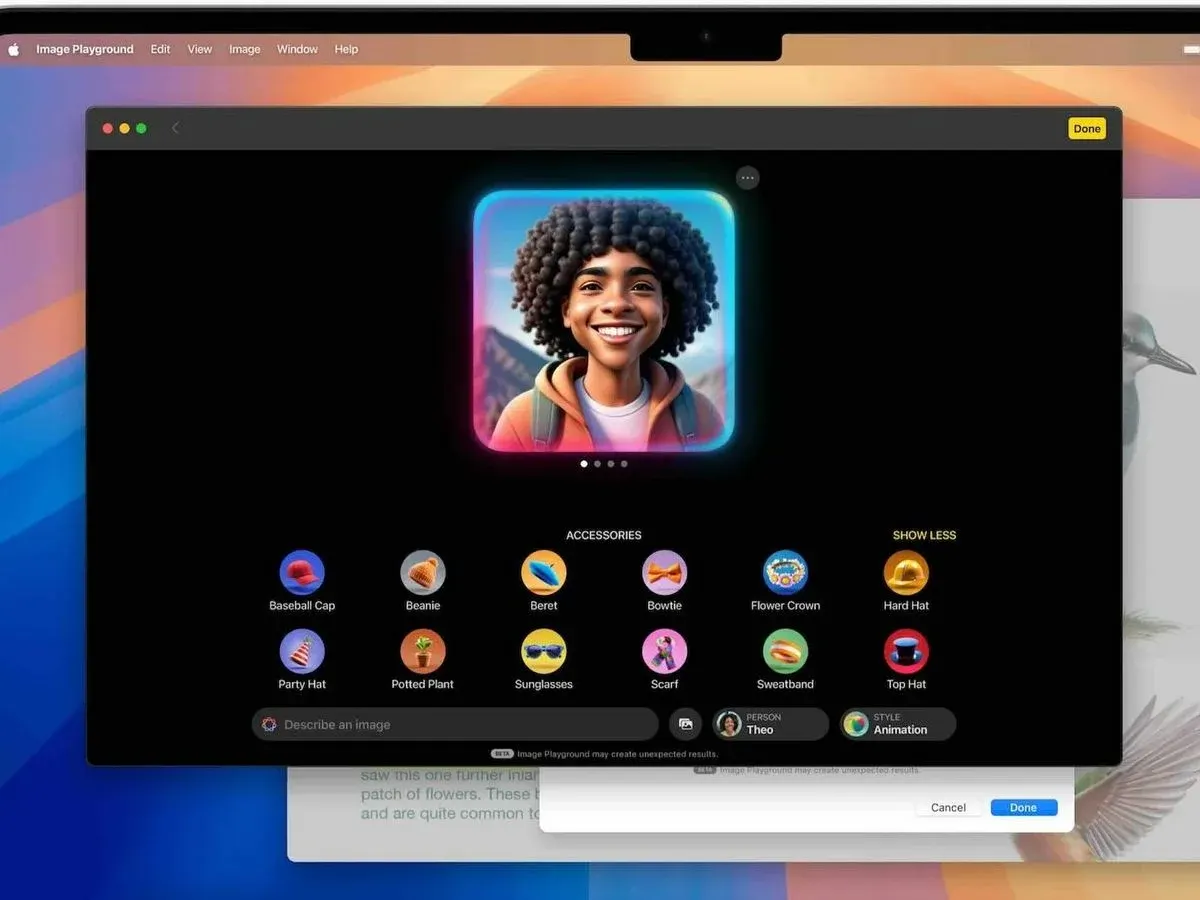
Foto: Apple Inc.
Du kannst Apple Intelligence aktivieren, um spannende Features zu nutzen: Objekte aus Fotos entfernen, Live-Übersetzungen und mehr.
🕑 Lesedauer: 4 Minuten
Apple Intelligence: 5 tolle Funktionen
Du willst mehr aus deinem iPhone, iPad oder Mac herausholen? Wenn du Apple Intelligence aktivierst, dann kannst du praktische KI-Funktionen direkt am Gerät nutzen. Die Features reichen vom automatischen Umschreiben deiner Texte über Live-Übersetzungen bis hin zum Entfernen störender Objekte in Fotos. Viele dieser Tools laufen lokal und sind laut Apple dadurch schnell und datensicher. Wir erklären dir hier Schritt für Schritt, wie du Apple Intelligence aktivieren kannst und welche Features dir im Alltag am meisten Zeit sparen oder richtig Spaß machen.
So kannst du Apple Intelligence aktivieren
- Stelle zuerst sicher, dass dein Gerät mindestens auf iOS 18, iPadOS 18 oder macOS Sequoia läuft.
- Gehe zu „Einstellungen“ und dann zu „Apple Intelligence & Siri“.
- Aktiviere den Schalter „Apple Intelligence“.
- Lass das Gerät am besten im WLAN und am Ladegerät, da nun zusätzliche KI-Modelle geladen werden.
- Fertig! Ab jetzt stehen dir die neuen Funktionen bereit.
Die besten Features von Apple Intelligence
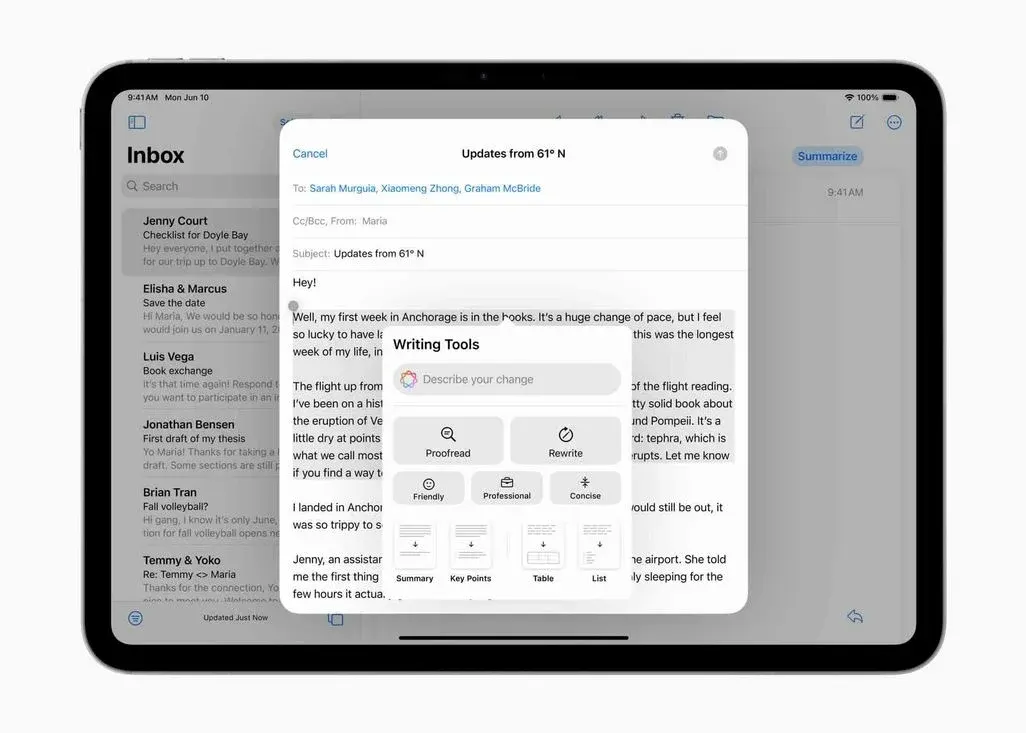
Foto: Apple Inc.
1. Texte im passenden Ton umschreiben
Apple Intelligence bietet nicht nur eine Rechtschreibprüfung, sondern auch die Möglichkeit, Texte automatisch umzuschreiben. Besonders praktisch sind die „Schreibtools“, die du ganz einfach aufrufen kannst. Zuerst markierst du einen Text in Mail, Nachrichten oder Notizen. Anschließend tippst du auf das dann erscheinende Symbol oder machst einen Rechtsklick. Hier kannst du in den Schreibtools den gewünschten Ton einstellen. Du hast die Auswahl zwischen „Freundlich", „Sachlich" oder „Kompakt". So kannst du dieselbe Nachricht immer perfekt an den Empfänger anpassen, egal, ob für Kollegen oder für den Chat mit Freunden.
2. Termine aus Postern oder Screenshots erstellen
Die Funktion „Kalendereintrag“ erleichtert das Organisieren im Alltag. Um einen Termin zu erstellen, richtest du die Kamera von iPhone oder iPad auf die Einladung oder das Event-Poster. Nun sollte ein Symbol am Bildschirm erscheinen. Wenn du darauf tippst, kannst du die Option „Zum Kalender hinzufügen“ auswählen. Haben das iPhone oder das iPad das Datum erkannt, wird der Eintrag automatisch angelegt. Am Mac funktioniert es ähnlich. Mach ein Foto von einem Event-Plakat oder Screenshot einer Einladung. Apple Intelligence erkennt automatisch Datum, Uhrzeit, Ort. Du bekommst den Vorschlag, direkt einen Kalendereintrag zu erstellen. So geht dir kein Konzert oder Meeting mehr verloren. Aktuell funktioniert diese Funktion allerdings nur in englischer Sprache.
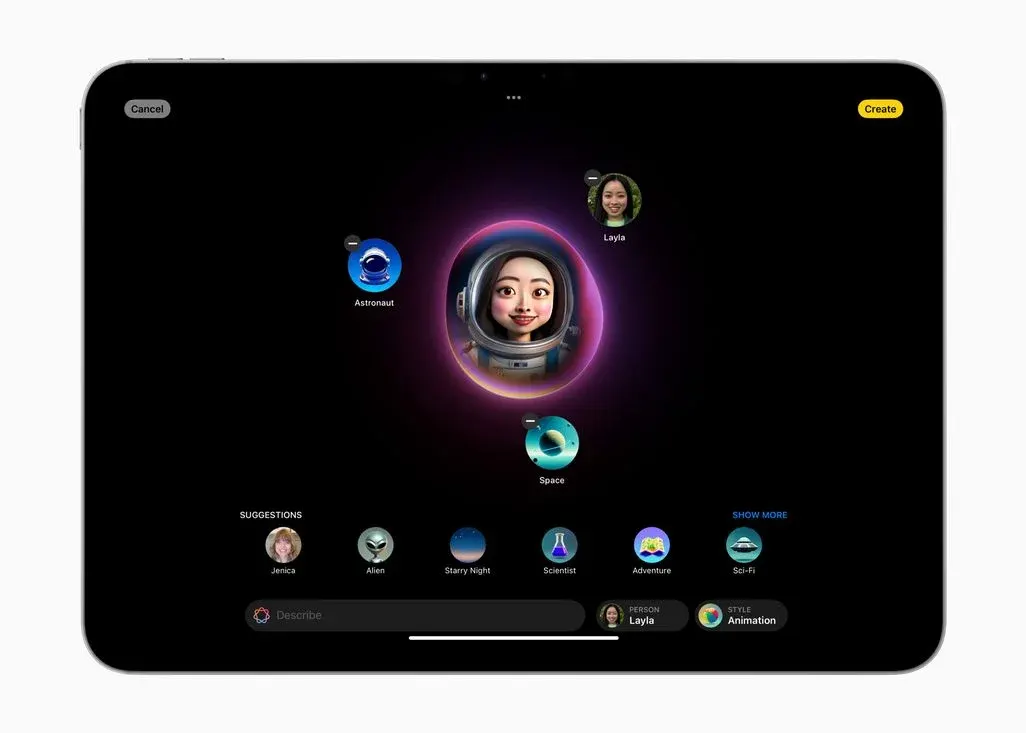
Foto: Apple Inc.
3. Eigene Genmojis erstellen
Wenn du eigene und kreative Genmojis gestalten möchtest, dann solltest du auf jeden Fall Apple Intelligence aktivieren. Mit „Image Playground“ kannst du nämlich neue Emojis ganz nach deinen Wunschvorstellungen erstellen. Dazu öffnest du zuerst die App und beschreibst, wie das Bild aussehen soll, beispielsweise „Katze mit Hut und Sonnenbrille“. Dann erscheint dein individuell gestaltetes Emoji, das du wie ein normales Emoji verschicken kannst.
4. Störende Elemente aus Fotos entfernen
In der Fotos-App gibt es jetzt die „Bereinigen“-Funktion, mit der du Personen, Tiere oder Objekte aus deinen Bildern entfernen kannst. Dazu öffnest du zuerst ein Bild und tippst dann auf „Bearbeiten“ und „Apple Intelligence-Werkzeuge“. Markiere danach die störende Person oder das Objekt im Hintergrund. Mit einem Tipp entfernt die KI das Element und füllt den Hintergrund realistisch auf. Deine Urlaubsfotos wirken dadurch schöner und professioneller.
5. Lange Mails automatisch zusammenfassen
Nicht nur im Job ist „Mail Summary“ eine extrem praktische Funktion, sie hilft dir auch im Alltag Zeit zu sparen. Dazu öffnest du einfach eine E-Mail in der systemeigenen Mail-App. Apple Intelligence zeigt dir oben im Mail-Header auf Wunsch eine kurze Zusammenfassung an. Damit erkennst du sofort die wichtigsten Punkte, ohne alles lesen zu müssen. Zudem schlägt dir die KI sogar Antwortvorschläge vor, die du dann mit einem einfachen Tipp/Klick übernehmen kannst.
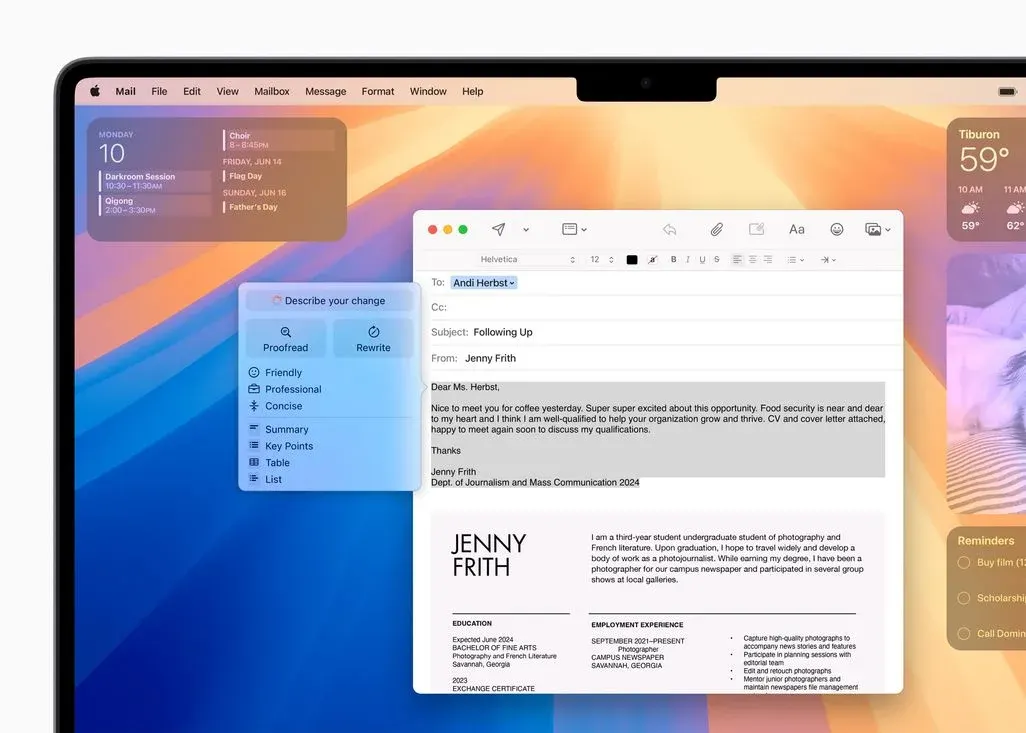
Foto: Apple Inc.
Häufig gestellte Fragen
Welche Geräte unterstützen Apple Intelligence?
Apple Intelligence läuft ab iPhone 15 Pro, iPhone 16 und neuer sowie iPad- und Mac-Modellen mit „M“-Chip.
Welches Betriebssystem benötige ich?
Damit du Apple Intelligence aktivieren kannst, brauchst du mindestens „iOS 18“ für iPhone, „iPadOS 18“ für iPad oder „macOS Sequoia“ für Mac.
Warum sehe ich manche Funktionen nicht?
Neue Features werden oft schrittweise ausgerollt, zudem sind bestimmte Funktionen (wie die Live-Übersetzung mit AirPods) in der EU aktuell nicht freigeschaltet. Auch innerhalb einer Version kann es dauern, bis alle Features am Gerät ankommen.
Funktioniert Apple Intelligence auch auf Deutsch?
Ja, die meisten Features sind bereits auf Deutsch nutzbar.
Mein Gerät unterstützt Apple Intelligence – warum klappt es trotzdem nicht?
Prüfe zuerst, ob du in den „Einstellungen“ auch wirklich „Apple Intelligence & Siri“ aktiviert hast. Außerdem lass dein Gerät einmal länger im WLAN am Ladegerät, damit die nötigen Modelle geladen werden können. Oft hilft auch ein Neustart.
Fazit
Apple Intelligence aktivieren ist in wenigen Schritten erledigt. Danach bekommst du viele nützliche Funktionen auf iPhone, iPad und Mac. Texte lassen sich schneller anpassen, Gespräche mit Fremdsprachen laufen entspannter ab und sogar Fotos kannst du unkompliziert verbessern. Mit anderen Worten kannst du Zeit sparen, hast eine bessere Übersicht und bist im Alltag flexibler.

